如何卸载Windows系统上的RAV Antivirus
RAV 防病毒软件是否在您没有意识到的情况下出现在您的 PC 上? 以下是如何卸载它。
如果您在计算机上运行 RAV Antivirus 但不记得安装它,则它可能与其他应用程序一起安装。 它有时会与其他应用程序捆绑在一起,如果您下载洪流应用程序,您更有可能遇到这种情况。
虽然 RAV 防病毒软件无论如何都不错,但有时您会不小心安装它而不想要它。 因此,如果它现在在您的计算机上,并且现在您想要卸载它,请按照以下步骤操作。
推荐:提高WooCommerce网站速度插件Disable Bloat for WordPress & WooCommerce
如何在 Windows 上删除 RAV 防病毒软件
请按照以下步骤在 Windows 上删除 RAV Antivirus:
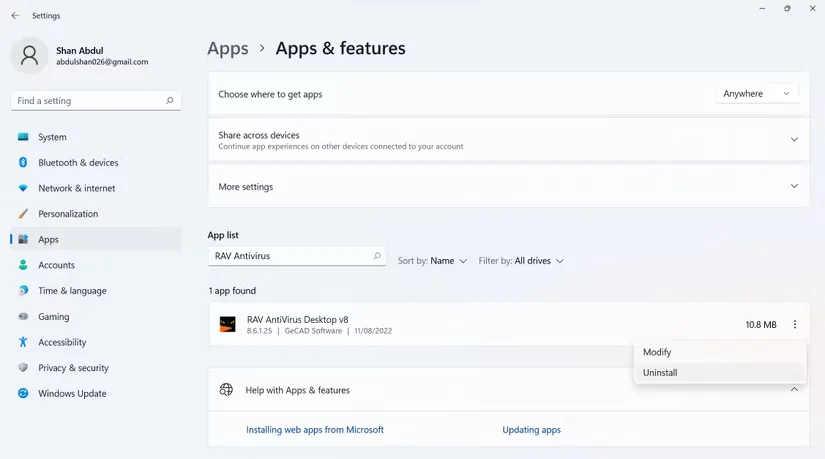
- 右键单击 Windows 开始 按钮并选择 设置.
- 在左侧边栏上,单击 应用.
- 点击 应用程序和功能 在右侧窗格中。
- 在应用列表下,搜索 “RAV 杀毒软件。”
- 要卸载程序,请右键单击 三个垂直点 在其名称旁边并选择 卸载.
- 出现确认弹窗时,点击 卸载.
如果您按照上述步骤操作,就可以成功卸载 RAV Antivirus。 但是,如果由于某种原因,您无法在应用程序列表中找到 RAV Antivirus,则必须通过控制面板将其卸载。 这是如何做到的:
- 打开 控制面板 通过搜索应用程序 “控制面板” 在 Windows 搜索中。
- 导航 程式 然后点击 程序和特点.
- 从已安装程序列表中,找到 RAV 防病毒软件.
- 右键单击它并选择 卸载.
- 在确认对话框中,选择 是的.
如果这些方法都不起作用,请查看从 Windows 卸载软件的不同方法以获取更多信息。
从您的 Windows 计算机中删除 RAV 防病毒软件
上面列出的方法应该可以帮助您从计算机上卸载 RAV Antivirus。 但是,为防止防病毒软件再次尝试进入您的计算机,请避免从非官方来源下载软件。 此外,避免通过下载管理器下载文件,如有必要,请使用受信任的文件。
